Pitanje
Problem: Kako popraviti grešku "Steamui.dll nije pronađen" u sustavu Windows?
Dobivam poruku o pogrešci koja kaže "Steamui.dll nije pronađen" kada pokušavam pokrenuti nasumične programe, uključujući Steam, Office Pack, Chrome, igre i tako dalje. Što nije u redu sa sustavom i kako to mogu popraviti?
Riješen odgovor
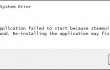
Steamui.dll je jedna od dll datoteka koje je Valve Corporation izradila posebno za operacijski sustav Windows. Izravno je povezan sa SteamUI Dynamic Link Library. Dll datoteke općenito osiguravaju glatku i ispravnu funkcionalnost programa i usluga, stoga, neispravan rad jedne dll datoteke može utjecati na pad i nereagiranje mnogih sistemskih aplikacija ili usluge. “
Stručnjaci za Windows istaknuli su da je najčešći Greška Steamui.dll okidači su njegova odsutnost ili korupcija. Drugim riječima, korisnici računala često slučajno uklone datoteku, pa prvo što biste trebali učiniti je otići do koša za smeće i upisati Steamui.dll u okvir za pretraživanje. Ako je tamo, kliknite je i odaberite Vrati. Osim toga, datoteka se može oštetiti nakon gašenja neprikladnog sustava ili zaraze virusom/zlonamjernim softverom. Još jedna uobičajena Pogreška "Steamui.dll nije pronađen". uzrok je neuspjeh Windows registra zbog kojeg se dll datoteka ne može ispravno registrirati. Imajući to na umu, bilo bi bitno znati okolnosti nastanka pogreške Steamui.dll, jer na primjer, možda ste nedavno preuzeli softver treće strane, uklonili neke datoteke iz sustava i tako na. Ipak, mi ćemo osigurati Ispravci pogrešaka Steamui.dll Not Found što se pokazalo korisnim za mnoge korisnike Windowsa.
Kako popraviti grešku Steamui.dll Not Found u sustavu Windows?
Za popravak oštećenog sustava morate kupiti licenciranu verziju Reimage Reimage.
Steamui.dll nije pronađen
Ova se aplikacija nije uspjela pokrenuti jer steamui.dll nije pronađen. Ponovno instaliranje aplikacije može riješiti ovaj problem.
Nije moguće pronaći [put]\steamui.dll
Učitavanje steamui.dll nije uspjelo
Nedostaje datoteka steamui.dll.
Nije moguće pokrenuti [program]. Nedostaje potrebna komponenta: steamui.dll. Ponovo instalirajte [program].
Ako ste vidjeli jednu od gore navedenih poruka o pogrešci, preporučujemo da provjerite ovu datoteku u košu za smeće. Ako je tamo, vratite ga i problem bi trebao nestati. Još jedan primitivac Ispravak pogreške Steamui.dll je ponovno pokretanje sustava. To može pomoći ako ste nedavno instalirali Windows ažuriranja, softver ili izmijenili neke postavke jer se takve i slične izmjene u potpunosti izvršavaju samo nakon ponovnog pokretanja sustava. Na kraju, ali ne i najmanje važno, pokrenite potpuno skeniranje sustava s ReimageMac perilica za rublje X9. To je alat za optimizaciju računala s ugrađenim Avira Antivir skenerom, što znači da će ukloniti zlonamjerni softver/virus i popraviti oštećene unose u registru.
Metoda 1. Uklonite steamui.dll ili libswscale-3.dll datoteku
Uklanjanjem steamui.dll programirate sustav da ga automatski zamijeni. U tu svrhu idite na C:\Program Files (x86)\Steam\ i izbrišite datoteku steamui.dll ili libswscale-3.dll. U slučaju da nijedna od ove dvije datoteke nije prisutna, potražite C:\Program Files (x86)\Steam\package\beta mapu, kliknite desnom tipkom miša i izbrišite. Nakon toga otvorite Steam da zamijenite nedostajuću dll datoteku.
Metoda 2. Osvježite Steam datoteke
- Pokrenite Steam Client i otvorite Postavke.
- Izaberi preuzimanje datoteka karticu i kliknite Očisti predmemoriju preuzimanja.
- Klik u redu i prijavite se na Steam.
Metoda 3. Ažurirajte OS ili upravljačke programe
Kao što smo primijetili, nekompatibilnost OS-a i upravljačkih programa može biti još jedan razlog nedostajesteamui.dllpogreška. Problem je što takvo rješenje zahtijeva više znanja nego što ga ima početnik ili srednji korisnik računala. Stoga obični korisnici mogu pogrešno pokrenuti takva ažuriranja i uzrokovati još veću štetu.
Metoda 4. Koristite točku za vraćanje sustava
- Klik Tipka Win + X i odaberite Zaštita sustava na desnom oknu.
- Ako se pojavi UAC, kliknite Da nastaviti.
- Izaberi Vraćanje sustava, kliknite Odaberite drugu točku vraćanja i Sljedeći.
- Odaberite točku vraćanja na koju želite vratiti Windows i kliknite Skenirajte zahvaćene programe.
- Pažljivo analizirajte koje će izmjene biti pokrenute i kliknite Zatvoriti.
- Kada ste spremni za vraćanje sustava, kliknite Sljedeći.
- Pričekajte da se proces završi i kliknite Završi.
U slučaju da niste provjerili sustav sa ReimageMac perilica za rublje X9 ipak, krajnje je vrijeme da to učinite ako niti jedna od četiri gore navedene metode nije pomogla u popravljanju Steamui.dll nije pronađen pogreška.
Automatski popravite svoje greške
Tim ugetfix.com pokušava dati sve od sebe kako bi pomogao korisnicima da pronađu najbolja rješenja za uklanjanje svojih pogrešaka. Ako se ne želite boriti s tehnikama ručnih popravaka, upotrijebite automatski softver. Svi preporučeni proizvodi testirani su i odobreni od strane naših stručnjaka. Alati koje možete koristiti za ispravljanje pogreške navedeni su u nastavku:
Ponuda
Učini to sada!
Preuzmite popravakSreća
Jamčiti
Učini to sada!
Preuzmite popravakSreća
Jamčiti
Ako niste uspjeli ispraviti pogrešku pomoću Reimagea, obratite se našem timu za podršku za pomoć. Molimo vas da nam kažete sve detalje za koje mislite da bismo trebali znati o vašem problemu.
Ovaj patentirani proces popravka koristi bazu podataka od 25 milijuna komponenti koje mogu zamijeniti bilo koju oštećenu ili nedostajuću datoteku na računalu korisnika.
Za popravak oštećenog sustava morate kupiti licenciranu verziju Reimage alat za uklanjanje zlonamjernog softvera.

VPN je ključan kada je u pitanju privatnost korisnika. Mrežne alate za praćenje kao što su kolačići ne mogu koristiti samo platforme društvenih medija i druge web stranice, već i vaš davatelj internetskih usluga i vlada. Čak i ako primijenite najsigurnije postavke putem web-preglednika, još uvijek možete biti praćeni putem aplikacija koje su povezane s internetom. Osim toga, preglednici usmjereni na privatnost kao što je Tor nisu optimalan izbor zbog smanjene brzine veze. Najbolje rješenje za vašu konačnu privatnost je Privatni pristup internetu – budite anonimni i sigurni na mreži.
Softver za oporavak podataka jedna je od opcija koja bi vam mogla pomoći oporaviti svoje datoteke. Nakon što izbrišete datoteku, ona ne nestaje u zraku – ostaje na vašem sustavu sve dok se na njoj ne upišu novi podaci. Data Recovery Pro je softver za oporavak koji traži radne kopije izbrisanih datoteka na vašem tvrdom disku. Korištenjem alata možete spriječiti gubitak vrijednih dokumenata, školskih radova, osobnih slika i drugih važnih datoteka.